عندما تبحث عن نظام أساسي لدردشة الفيديو ، فمن المحتمل أنك مهتم بشيء يمكنك استخدامه على أي جهاز ، وليس هاتفك فقط. يعد Google Duo خيارًا جيدًا حقًا لا يتوفر فقط على هاتف Android الخاص بك ولكن أيضًا في نافذة المتصفح أو على جهاز Chromebook أو Chromebox. سأوضح لك كيفية الإعداد على كل خيار يعتمد على الكمبيوتر بحيث يمكنك البدء في الاتصال بأصدقائك وعائلتك وزملائك عبر Google Duo.
المنتجات المستخدمة في هذا الدليل
- جهاز Chromebook المفضل لطالبنا: ASUS Chromebook Flip C214 (من 222 دولارًا في Amazon)
- جهاز Chromebox المفضل لدينا: ASUS Chromebox 3 (من 279 دولارًا في Amazon)
كيفية إعداد Google Duo للويب
- في متصفح الويب الذي تختاره ، اكتب العنوان duo.google.com.
- تحقق من رقم الهاتف تم إقران حساب Duo الخاص بك عن طريق إدخاله على الشاشة.
- انقر احصل على رمز التحقق.
- سوف تتلقى رسالة نصية قصيرة على الرقم الذي قدمته مع رمز لمرة واحدة.
- أدخل الرمز لمرة واحدة على الشاشة.
يجب أن تكون مسجلاً الآن وأن تكون جاهزًا لإجراء مكالمتك الأولى.
يمكن الوصول إلى استخدام Google Duo على الويب من أي من المتصفحات الأكثر شيوعًا ، بما في ذلك Chrome و Safari و Firefox. ومع ذلك ، لن تتمكن من بدء مكالمات جماعية من المتصفح في هذا الوقت. إذا كنت ترغب في إجراء مكالمة جماعية من جهاز الكمبيوتر الخاص بك ، فستحتاج إلى استخدام تطبيق Android على ملف
Chromebook أو جهاز Chromebox. دعنا ننتقل إلى كيفية القيام بذلك بعد ذلك.كيفية إعداد Google Duo على جهاز Chromebook
- تنزيل وتثبيت تطبيق Duo من متجر Google Play.
- وافق على الشروط والأحكام لمنح حق الوصول إلى الكاميرا والميكروفون وجهات الاتصال كما تفعل على هاتف Android.
- إذا كنت قد سجلت الدخول بالفعل إلى Duo من جهاز آخر ، يمكنك ذلك تسجيل الدخول باستخدام حساب جوجل الخاص بك.
- سيطلب منك Google ذلك تحقق من رقم الهاتف المرتبط بحسابك على Duo.
- حدد أوافق.
- ستتلقى رسالة نصية قصيرة على الرقم الذي قدمته مع رمز يُستخدم لمرة واحدة. ادخل الرمز على الشاشة.
يجب أن تكون مسجلاً الآن وأن تكون جاهزًا لإجراء مكالمتك الأولى.
لاحظ أن بعض أجهزة Chromebook الخاصة بالمؤسسات و / أو المؤسسات التعليمية قد لا تسمح لك باستخدام تطبيق Duo Android على جهاز Chromebook. إذا كانت هذه هي الحالة ، فقد تحتاج إلى الاتصال بالمسؤول للحصول على إذن لتمكين هذه الميزة.
بالطبع ، لا يزال بإمكانك الذهاب إلى duo.google.com واستخدم الخدمة عبر متصفح الويب Chrome ، ولكن تذكر فقط أن هذه الطريقة لن تسمح بإجراء مكالمات جماعية.
كيفية استخدام Google Duo بمجرد الإعداد
-
في متصفح الويب الذي تختاره ، اكتب العنوان duo.google.com. بدلاً من ذلك ، يمكنك إجراء مكالمة Duo على Chromebook أو Chromebox من خلال تطبيق Duo.
 المصدر: Jeramy Johnson / Android Central
المصدر: Jeramy Johnson / Android Central - ابحث عن و / أو اختر جهة اتصال للإتصال.
- انقر ابدأ الاتصال.
-
أختر فيديو أو صوت.
 المصدر: Jeramy Johnson / Android Central
المصدر: Jeramy Johnson / Android Central -
عندما تنتهي المكالمة ، اختر إنهاء المكالمة.
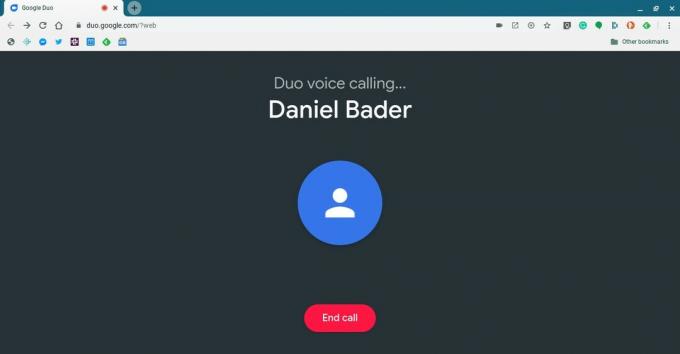 المصدر: Jeramy Johnson / Android Central
المصدر: Jeramy Johnson / Android Central
هذا هو! أنت الآن تعرف مدى سهولة استخدام Google Duo من جهاز الكمبيوتر الخاص بك. استعد لبدء (إعادة) الاتصال بجهات الاتصال الخاصة بك أثناء وجودك في مكتبك أو على الأريكة أو في المكتب.
أفضل المعدات لدينا
بينما يمكنك إجراء مكالمات Duo في المتصفح على أي جهاز Mac أو كمبيوتر شخصي ، فإن القيام بذلك على جهاز ChromeOS مثل Chromebook أو Chromebox يمنحك خيار الاختيار من المتصفح أو طريقة تطبيق Android. إليك بعض أجهزة ChromeOS المفضلة لدينا بأسعار معقولة.
